
Doorloop mobiele app
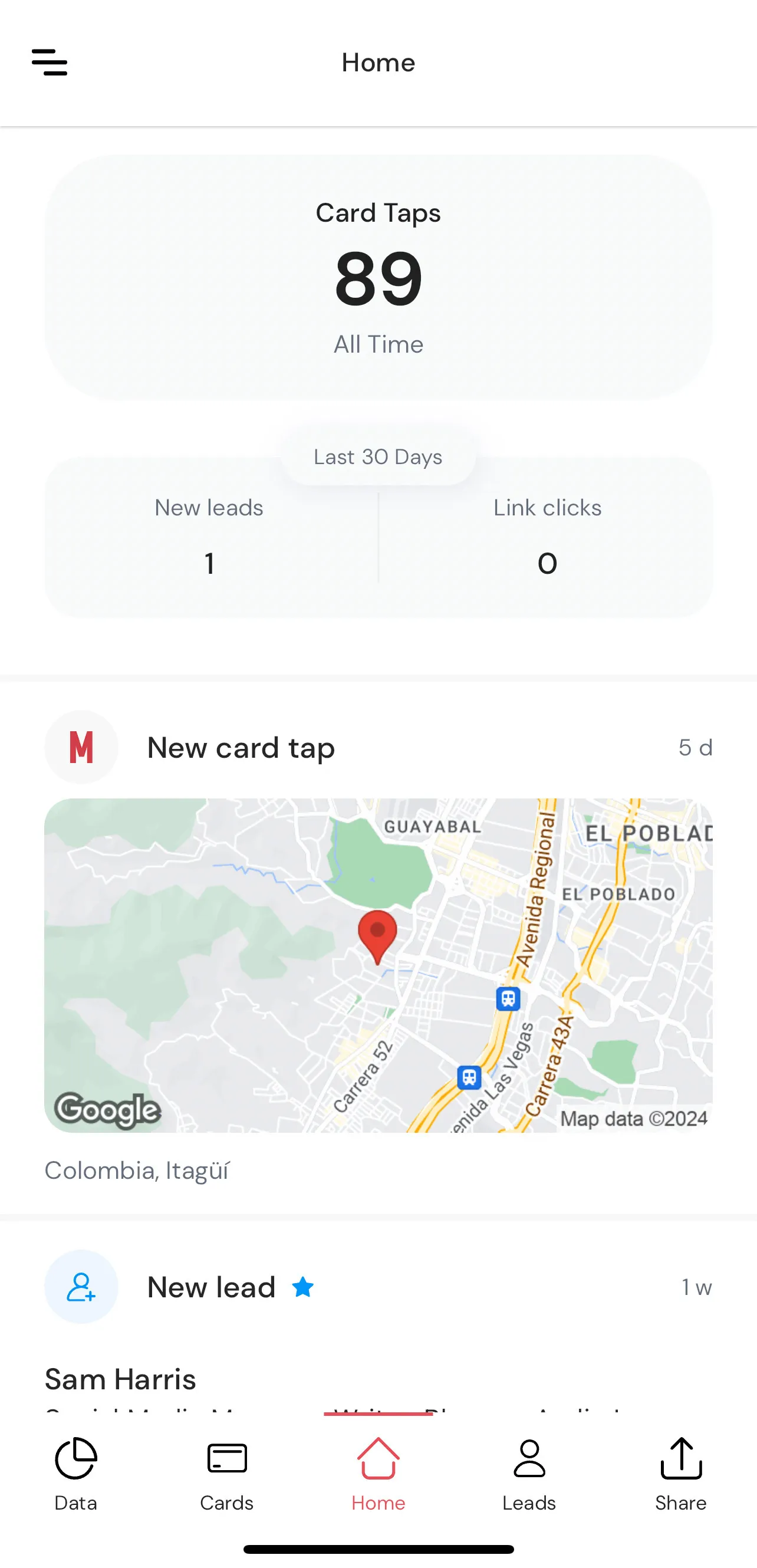
Op het tabblad Gegevens vind je verschillende details zoals het aantal keren dat je de kaart hebt gebruikt en de leads die je hebt verzameld, samen met Geogegevens die aangeven waar je kaart is gebruikt. Daarnaast vind je informatie over het modusgebruik, waarbij het percentage wordt weergegeven van de modus waarin de kaart is gebruikt. Je kunt ook het percentage linkklikken bijhouden.

In het tabblad Kaarten zie je alle kaarten die aan je account zijn gekoppeld. Hier vind je drie pictogrammen: met het eerste kun je de kaartmodus selecteren, die je op elk moment kunt wijzigen. Het tweede pictogram geeft een voorbeeld van je kaart samen met de QR-code. Met het derde pictogram kun je je kaart vrijgeven of opnieuw toewijzen.
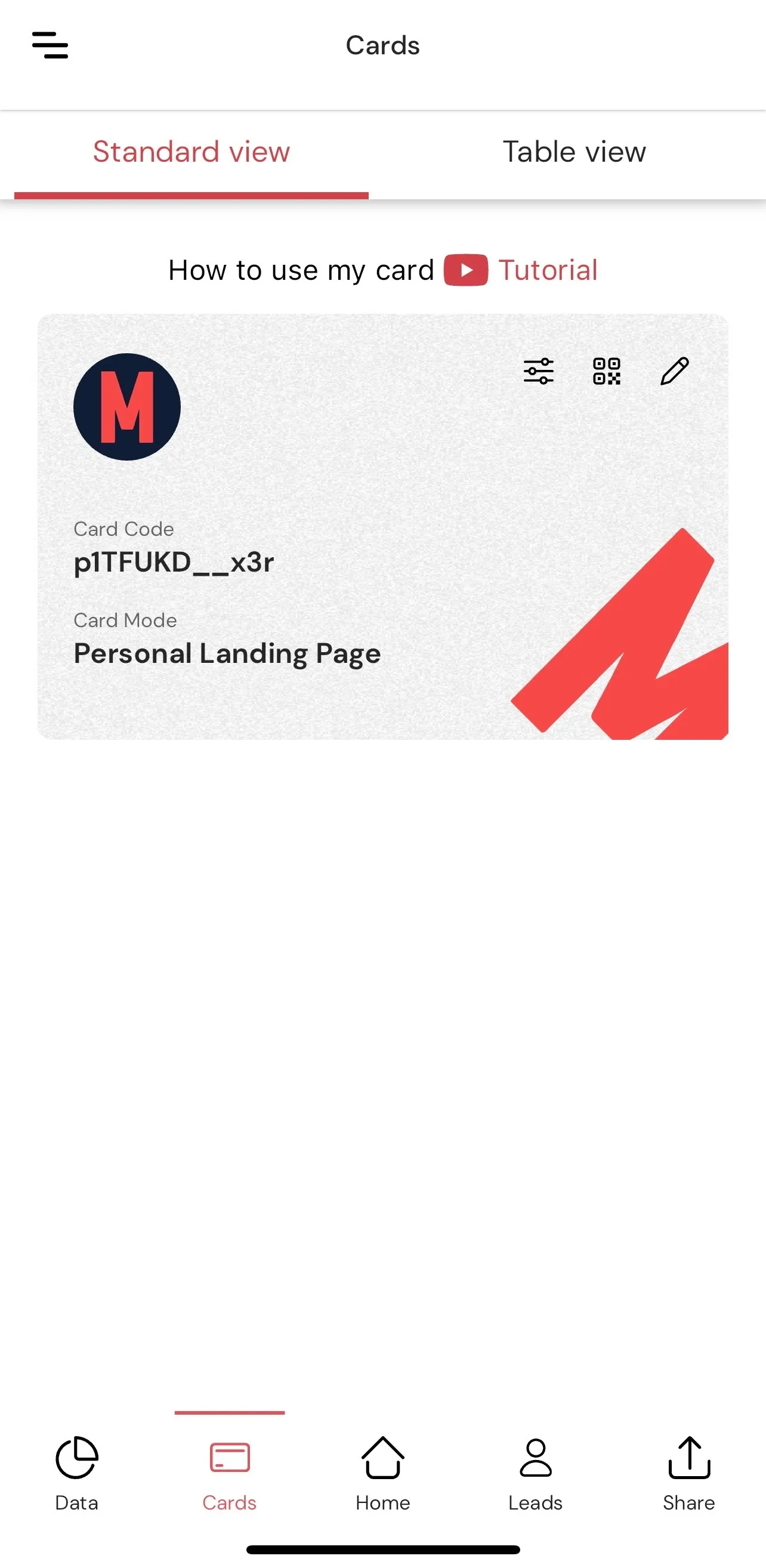
Op het tabblad Leads zie je alle leads die je hebt verzameld terwijl je kaart in de modus Leadgeneratie staat. Je kunt hun status indien nodig aanpassen. Als je op de drie puntjes in de rechterbovenhoek klikt, heb je opties om je leads te filteren en om elk type visitekaartje te scannen en als lead op te slaan. Daarnaast heb je de optie om je ideale klantenprofiel (ICP) bij te werken. Onze AI leidt je door een paar eenvoudige stappen om criteria op te stellen op basis van je ICP. Zo kunnen we de kwaliteit van je leads nauwkeuriger beoordelen.
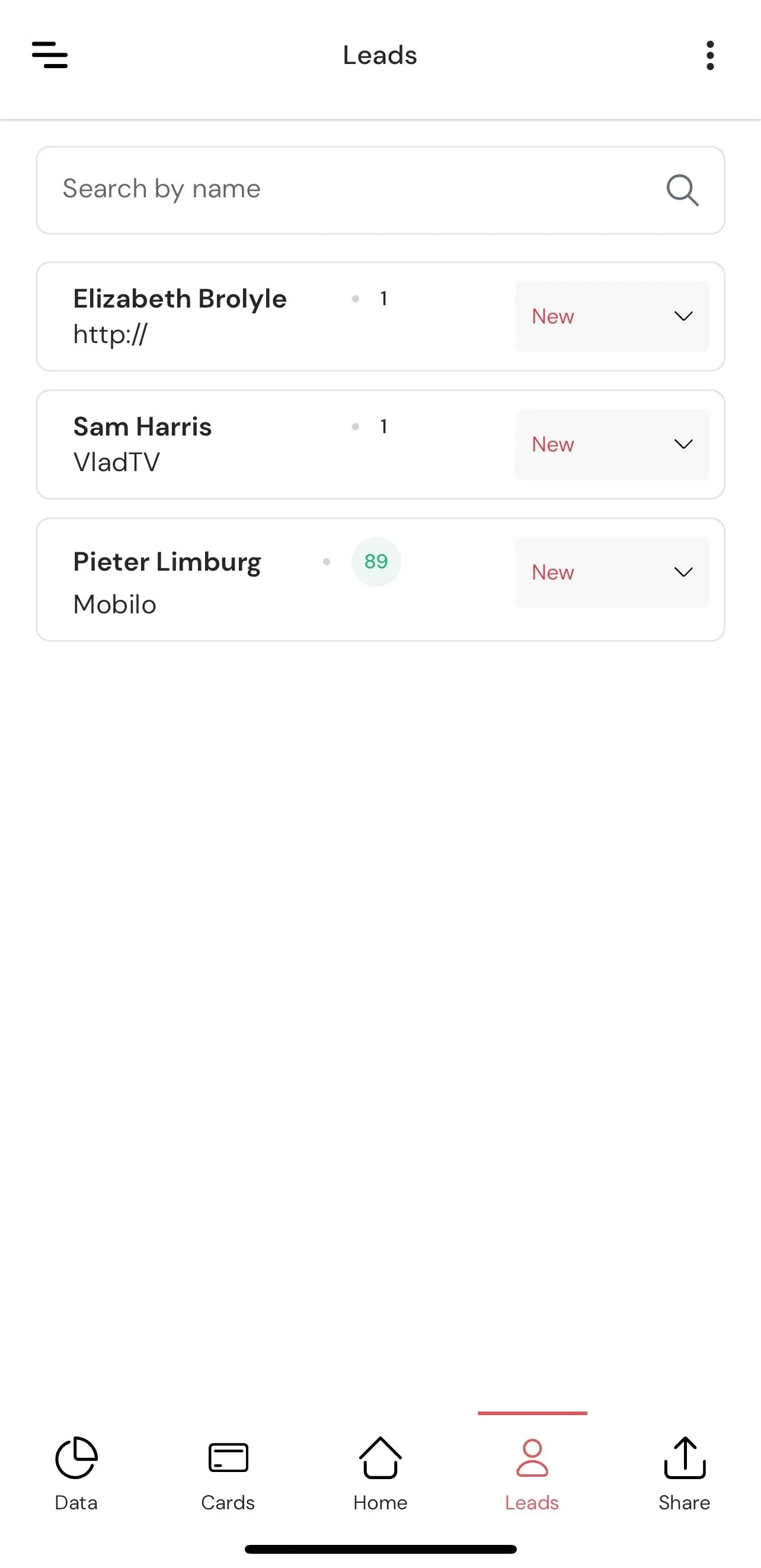
In het tabblad Delen vind je de optie om drie verschillende types QR codes te delen: Visitekaartje, Persoonlijke landingspagina of Leadgeneratie. Deze QR codes zijn beschikbaar om gemakkelijk te delen met elke contactpersoon of app.
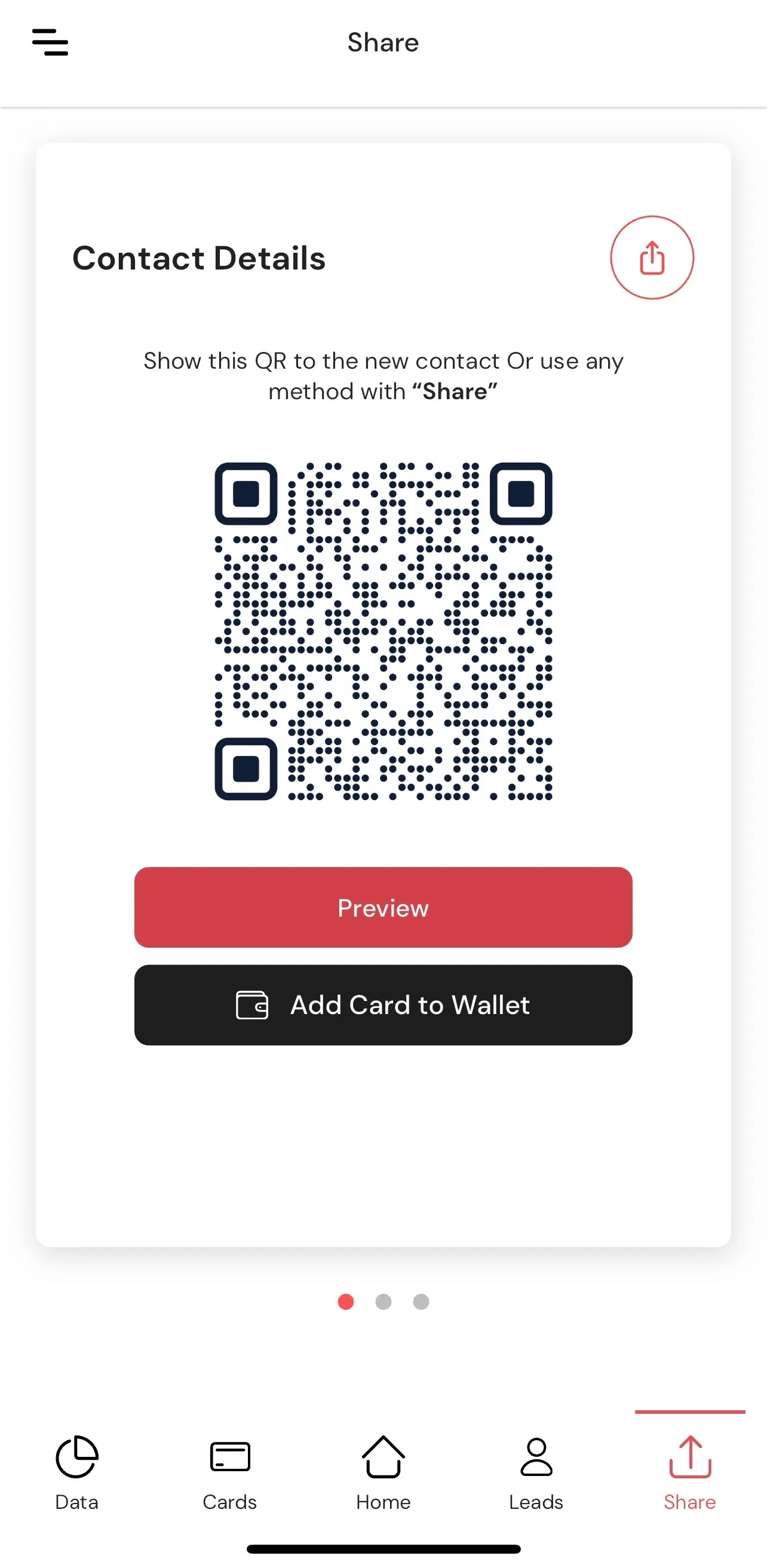
Tot slot vind je het tabblad Menu, aangeduid met drie lijnen in de linkerbovenhoek. Van daaruit heb je toegang tot verschillende opties. Met de optie Profiel bewerken kun je op elk moment je gegevens bijwerken. Daarnaast vind je de Landing page builder om je persoonlijke landingspagina aan te passen, evenals het Lead Gen Form waar je velden kunt aanpassen en toevoegen aan het formulier dat je leads te zien krijgen zodra ze op je kaart tikken of deze scannen in de Lead Generation modus. Op het tabblad Instellingen vind je de optie om je e-mailadres en wachtwoord te wijzigen of je account te verwijderen.
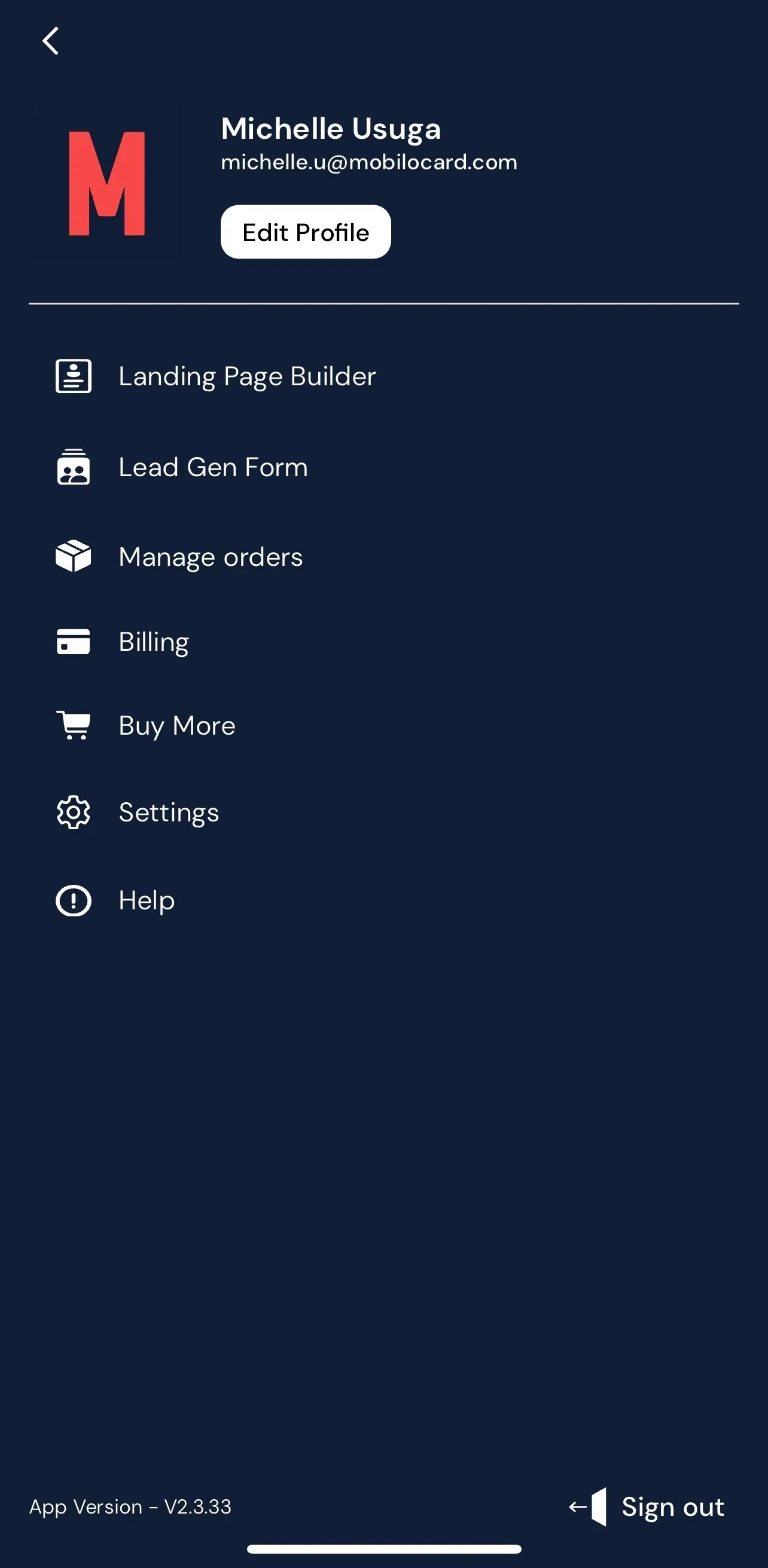
.svg)

